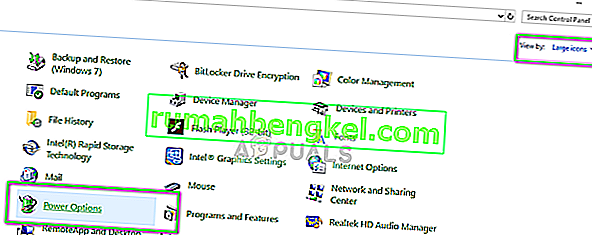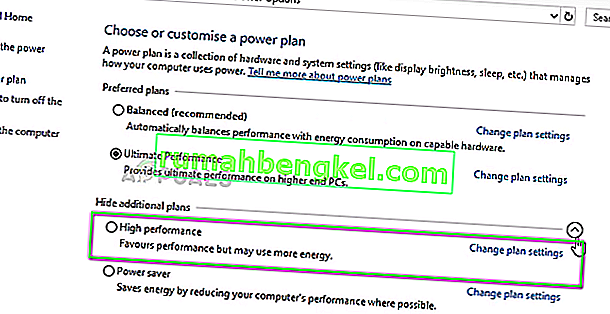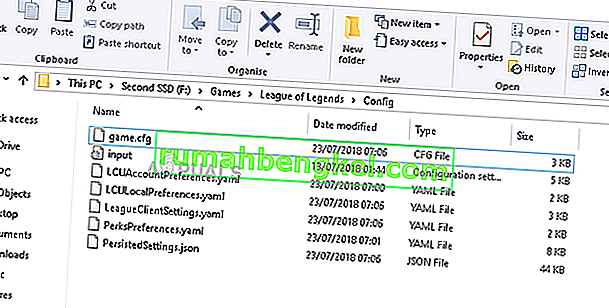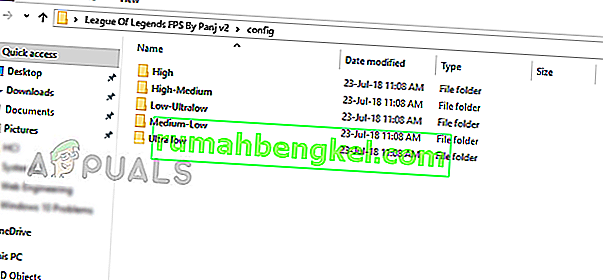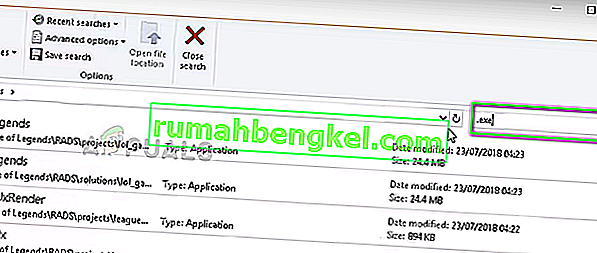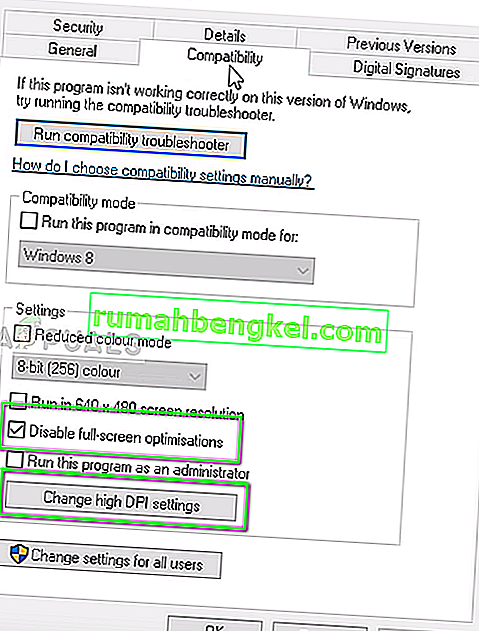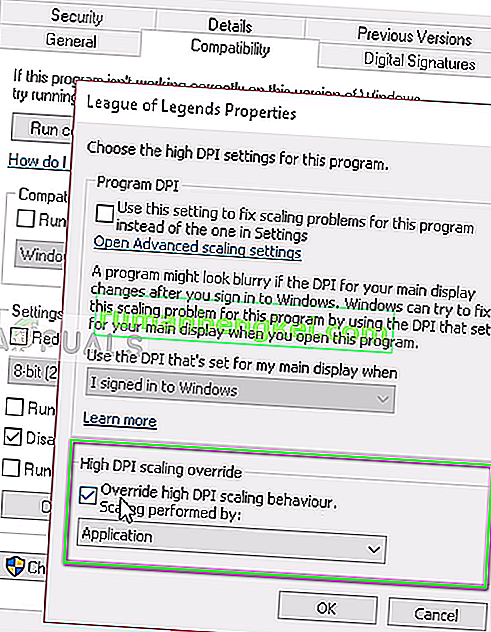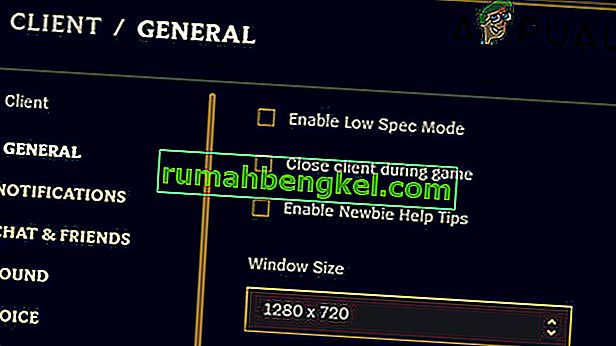2. Закройте неиспользуемые приложения
Выключите приложения и программы, которые съедают память вашей системы.
3. Измените настройки в самой игре
Если у вас слишком низкий FPS в LoL, попробуйте выставить следующие настройки графики:
— Настройки: Пользовательские
— Качество персонажей: Очень низкое
— Качество локаций: Очень низкое
— Тени: Нет
— Качество эффектов: Очень низкое
— Количество кадров: 60 кадров в секунду
— Вертикальная синхронизация: Выключить
— Сглаживание: Выключить
Кроме того, настройте параметры интерфейса, используя следующую конфигурацию:
— Снимите флажок Включить HUD анимацию
— Снимите флажок Показать количество кадров во время атаки
— Снимите флажок Показать радиус атаки
4. Сделайте сброс программного обеспечения видеокарты
как изменить графику в игре не заходя в нее
Как сбросить Панель управления NVIDIA:
— Щелкните правой кнопкой мыши на рабочем столе и выберите Панель управления NVIDIA
— Выберите Управление 3D настройками и Восстановить значения по умолчанию
Как сбросить AMD Catalyst Control Center
— Щелкните правой кнопкой мыши на рабочем столе и выберите Catalyst Control Center
— Перейдите в Настройки и нажмите на Восстановление заводских настроек
5. Восстановите поврежденные файлы игры
— Откройте игру и в правом верхнем углу нажмите на вопросительный знак, после чего Восстановить.
— Процесс восстановления может занять до 30 минут, в зависимости от того, насколько все плохо.
6. Убедитесь, что ваш компьютер не перегревается
Если League of Legends отлично работает в течение часа, а затем внезапно начинает тормозить, у вашего ПК, скорее всего, перегрев. Вот как это исправить:
— Почистите отверстия или вентиляторы вашего PC сжатым воздухом, так как они часто забиваются пылью, грязью и волосами.
— Если у вас ноутбук, купите для него еще один кулер или охлаждающую подставку.
7. Выключить все звуки в игре
Это классический обходной путь, который часто срабатывает.
8. Почистите реестр
Все программы вносят изменения в системный реестр. Со временем эти изменения могут повлиять на производительность вашего компьютера. Чтобы это исправить, скачайте, например, CCLeaner.
Источник: guidesgame.ru
Исправлено: падение FPS в League of Legends
League of Legends (LoL) — это онлайн-игра на боевой арене, разработанная Riot Games для множества платформ, включая Windows, Linux, macOS и т. Д. Игра имеет огромную популярность на рынке и является прямым конкурентом многомиллионной игры Dota.
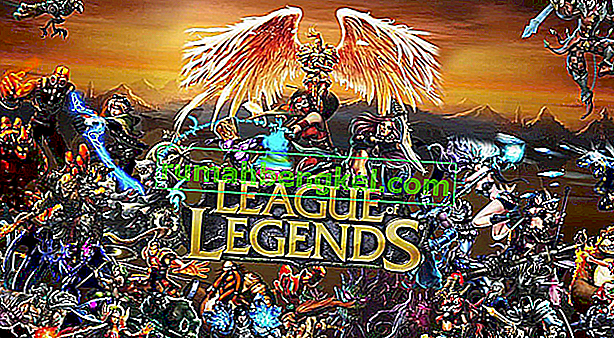
Недавно было несколько сообщений от пользователей, в которых наблюдались массовые случайные падения FPS во время игры. Это справедливо даже для пользователей высокопроизводительных ПК с процессорами GTX 1080 и Core i7 8700k. Это исключает возможность того, что падение FPS происходит из-за недорогих ПК и графического оборудования.
Что вызывает падение FPS в League of Legends?
Проведя исследования пользователей и протестировав этот феномен в наших системах, мы пришли к выводу, что падение FPS произошло не из-за одной причины, а из-за комбинации нескольких различных факторов. Причины, по которым падает FPS в League of Legends, помимо прочего:
- Наложения: известно, что наложения Discord, GeForce Experience и т. Д. Вызывают проблемы с игрой.
- Разгон: хотя разгон предназначен для повышения производительности, в случае с LoL наблюдается обратное.
- Полноэкранная оптимизация: Лига имела историю проблем с модулем полноэкранной оптимизации Window.
- Конфигурация игры: файлы конфигурации игры могут быть повреждены, непригодны для использования или установлены неправильно. Это может вызвать проблемы с игрой.
- Параметры высококачественной графики: эти параметры улучшают впечатления игрока, улучшая вывод графики, но иногда именно они являются причиной падения FPS в первую очередь.
- Ограничение частоты кадров: это опция, доступная в игровом меню, позволяющая пользователям установить ограничение FPS. Известно, что этот модуль вызывает проблемы и является причиной падения FPS.
Прежде чем мы приступим к решениям, убедитесь, что у вас есть активное подключение к Интернету и вы вошли в систему как администратор компьютера.
Решение 1. Установите ограничение FPS
Ограничение FPS — это функция в League of Legends, которая позволяет пользователям устанавливать ограничение для FPS в игре. Вы можете установить индивидуальное значение в соответствии с вашими потребностями. По умолчанию ограничение установлено как снятое . Хотя это может показаться нормальным, но было обнаружено, что эта опция вызывает проблемы с FPS. Мы установим ограничение FPS в игре и посмотрим, решит ли это проблему.
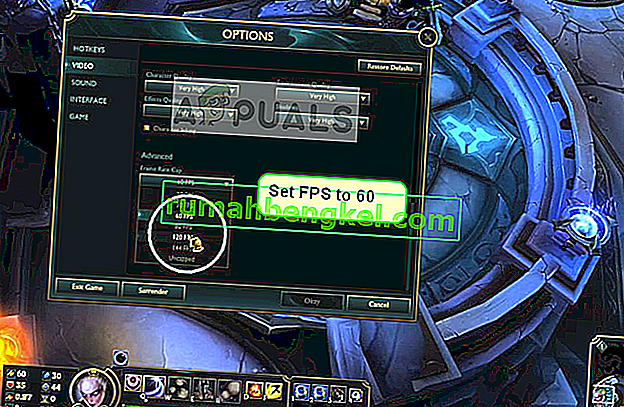
- Откройте LoL и войдите в пользовательскую игру . Когда вы находитесь в пользовательской игре, получите доступ к параметрам , нажав кнопку Esc.
- Выберите вкладку « Видео » в левой части экрана и прокрутите вниз, чтобы найти поле «Ограничение частоты кадров» .
- Измените настройку на 60 FPS .
- После сохранения изменений щелкните вкладку « Игра » в левой части окна «Параметры». Найдите « Защита от движения» в разделе «Геймплей» и убедитесь, что этот параметр не установлен .
- Нажмите ОК, чтобы сохранить изменения и выйти. Перезапустите игру и посмотрите, помогут ли эти параметры.
Решение 2. Отключите наложения
Оверлеи — это программные компоненты, которые позволяют пользователям получать доступ к определенным частям стороннего программного обеспечения во время игры. Обычно это небольшая полоса внизу экрана, к которой можно получить доступ, нажав определенную горячую клавишу. Оверлеи могут показаться привлекательными, но они являются причиной падения FPS в League of Legends.
Ниже приведен метод отключения наложения Discord (если вы его используете). Убедитесь, что вы отключили все остальные наложения на вашем компьютере.
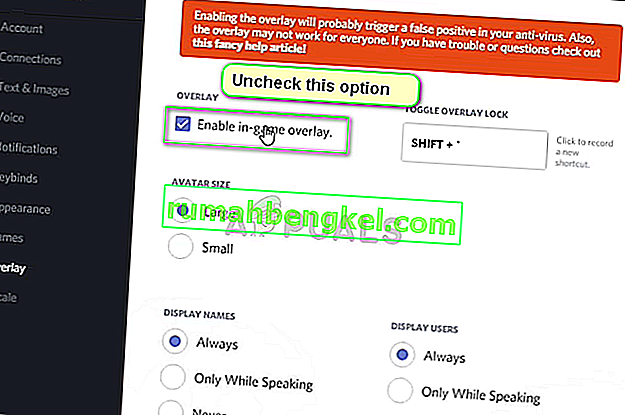
- Запустите Discord и откройте его настройки пользователя . Теперь выберите опцию Overlay на левой вкладке навигации и снимите отметку с опции Enable in-game overlay .
- Полностью перезагрузите компьютер, чтобы изменения вступили в силу, и проверьте, исправлено ли падение FPS.
Решение 3. Отключите разгон, GeForce Experience и сторонние приложения
Если вышеуказанные решения не сработают, мы продолжим работу и расширим область поиска и устранения неисправностей на сторонние приложения и оборудование. Давайте сначала поговорим о разгоне. Разгон — это процесс увеличения тактовой частоты процессора до достижения пороговой температуры. Как только это произойдет, разгон будет остановлен. Несмотря на то, что это сделано для повышения производительности, есть несколько случаев, когда это приводит к падению FPS.

Так что отключите разгон и даже удалите MSI Afterburner . Вам также следует проверить наличие сторонних приложений, таких как NVIDIA GeForce Experience. Убедитесь, что вы временно удалили его . Затем вы должны проверить сторонние приложения, запущенные на вашем компьютере, пока у вас открыта игра. Убедитесь, что вы отключили их все, и каждый раз проверяйте, решается ли приложение.
Примечание. Также попробуйте отключить оверлей в GeForce Experience и игровой панели Windows.
Решение 4. Настройка параметров электропитания максимальной производительности
Известно, что в ноутбуки встроены параметры питания, которые позволяют пользователю выбирать параметры питания в соответствии с его потребностями. По умолчанию этот параметр установлен как сбалансированный . Нам нужно изменить его на максимальную производительность.
- Нажмите Windows + R, введите в поле « панель управления » и нажмите Enter.
- Оказавшись на панели управления, выберите « Крупные значки» и нажмите « Электропитание» .
![]()
- В окне «Параметры электропитания» выберите « Максимальная производительность» в окне с правой стороны. Сохранить изменения и выйти.
![]()
- Теперь попробуйте снова запустить League of Legends и посмотрите, решена ли проблема с выпадением.
Решение 5.Измените файл конфигурации игры
Если все вышеперечисленные методы не улучшили падение FPS в игре, мы можем попробовать изменить файл конфигурации игры. Конфигурации игры хранятся во внешнем файле, который извлекается при каждом запуске League of Legends. Возможно, эти конфигурации установлены неправильно или повреждены. Мы постараемся заменить их и посмотреть, поможет ли это.
- Закройте все процессы League of Legends.
- Загрузите ZIP-файл отсюда. Сохраните его в доступном месте.
- Перейдите в папку установки League of Legends и откройте папку Config .
![]()
- Как видите, в папке уже есть файл game.cfg . Скопируйте его в другое место, чтобы вы всегда могли сделать резервную копию при необходимости. Теперь откройте загруженную папку и откройте Config . Здесь вы увидите несколько разных настроек. Выберите тот, который соответствует вашим техническим характеристикам оборудования, и скопируйте файл конфигурации отсюда в расположение файла конфигурации в папке установки LoL. Если вас попросят заменить, нажмите Да .
![]()
- Правильно перезагрузите компьютер и проверьте, исправлено ли падение FPS. Вы всегда можете изменить конфигурационный файл на другой графический параметр.
- Кроме того, вы можете добавить следующий код в конец файла конфигурации. (Вы можете использовать Блокнот для редактирования файла конфигурации)
[UnitRenderStyle] Inking = 0 AdvancedReflection = 0 PerPixelPointLighting = 0
Решение 6.Измените полноэкранную оптимизацию и настройки DPI
Функция полноэкранной оптимизации в Windows помогает приложениям оптимизировать свои исполняемые файлы для полноэкранного режима вашего дисплея. Это очень полезная функция, она включена по умолчанию. Мы отключим это, а также изменим настройку DPI. Вы можете отменить изменения позже, если они не сработают.
- Перейдите в папку установки в Лиге Легенд . Введите «.exe» в диалоговом окне поиска и нажмите Enter.
- Теперь в результатах будет возвращено множество различных исполняемых файлов. Щелкните правой кнопкой мыши первый и выберите « Свойства» .
![]()
- Выберите вкладку Совместимость с верхней и проверить опцию Отключить оптимизацию полноэкранного . Теперь выберите Изменить настройки высокого разрешения .
![]()
- Теперь отметьте опцию Override high DPI scaling behavior, выбрав второй вариант как Application . Сохранить изменения и выйти.
![]()
- Повторите эти шаги для всех исполняемых файлов League of Legends, которые вернулись в результатах. Сохранить изменения и выйти.
Перезагрузите компьютер и проверьте, устранено ли падение FPS.
Решение 7. Обновите драйверы графики
Если все вышеперечисленные методы не работают, необходимо обновить драйверы видеокарты. Драйверы — это основные механизмы, соединяющие оборудование и программное обеспечение и использующие ваши ресурсы. Если они устарели или сломаны, вы столкнетесь с такими проблемами, как падение FPS.
Найдите Civilization 5, которая не запускается, и обратитесь к Решению 3, где указан весь метод переустановки последних графических драйверов. Убедитесь, что вы сначала удалили текущий драйвер с помощью DDU, прежде чем пытаться установить последний драйвер, выпущенный вашим производителем.
Решение 8. Включите режим низких характеристик
В League of Legends есть режим с низкими характеристиками, чтобы помочь пользователям с низкими характеристиками играть в игру. Режим с низкими характеристиками автоматически снижает все графические настройки компьютера и устанавливает низкую производительность. Включение этого режима и последующее воспроизведение LOL прояснят, возникла ли проблема из-за технических характеристик ПК / скорости Интернета. Если игра станет лучше, это, вероятно, означает, что вам нужно обновить графическое оборудование.
- Запустите League of Legends.
- В правом верхнем углу окна нажмите « Настройки» (значок шестеренки).
![]()
- Теперь установите флажок « Включить режим с низкими характеристиками» и нажмите « Готово» .
![]()
- Закройте League of Legends и снова запустите ее после перезагрузки компьютера. Проверьте, решена ли проблема FPS.
Источник: ru.rumahbengkel.com
Низкий FPS в League of Legends? Вот как это исправить

League of Legends — одна из самых популярных игр в мире. Хотя кажется, что она работает только на высокопроизводительных ПК, игра MOBA на удивление работает практически на любых настройках, даже на работоспособных ПК. Однако в последние недели геймеры с разными типами ПК жаловались на низкий FPS в League of Legends. Если у вас такая же проблема, вам не о чем беспокоиться. Мы проделали тяжелую работу по поиску причин и решений, и нам удалось решить проблему с низким FPS в League of Legends.
Причины низкого FPS в League of Legends
Есть несколько незначительных причин низкого FPS в LoL, таких как устаревшая игра или графический драйвер, приложение, работающее в фоновом режиме, или неправильная установка игры. Ниже приведен список причин, по которым у вас может быть низкий FPS в League of Legends.
Программы для Windows, мобильные приложения, игры — ВСЁ БЕСПЛАТНО, в нашем закрытом телеграмм канале — Подписывайтесь:)
- Устаревшая видеокарта и драйвера Windows
- Игра не обновлена
- Неиспользуемые приложения, работающие в фоновом режиме
- Высокие настройки видео в игре
- Разгон
- Поврежденная игра
- Слишком много кеша на вашем ПК
Помимо всех вышеперечисленных проблем, лучше всего убедиться, что ваша система может запускать League of Legends или нет. Вы можете сравнить свою конфигурацию с минимальными аппаратными функциями, необходимыми для LoL.
- Операционная система: Windows XP (SOLO Service Pack 3), Windows Vista, Windows 7, Windows 8 или Windows 10
- Процессор: 2 ГГц (с поддержкой набора инструкций SSE2 или выше)
- ОЗУ: 1 ГБ ОЗУ (2 ГБ ОЗУ для Windows Vista и более поздних версий)
- Память: 8 ГБ свободного места на жестком диске
- Видеокарта: совместимая с Shader версии 2.0 видеокарта
- DirectX: поддержка DirectX v9.0c или выше
Убедившись, что на вашем ПК можно запустить LoL, давайте перейдем к руководству по увеличению FPS в LoL.
Низкий FPS в League of Legends? Как увеличить
Поскольку мы знаем вероятные причины проблемы, мы можем приступить к их устранению по одной.
1. Переустановите игру
Возможно, ваша игра была установлена неправильно, что приводит к низкому FPS или игра вообще становится неиграбельной. Если это так, вы можете попробовать удалить игру, выполнив следующие действия.
- Откройте панель управления.
- Перейдите в «Программы»> «Удалить программу».
- Найдите и выберите League of Legends и нажмите «Удалить».
- Дождитесь завершения процесса.
- Теперь откройте клиент Riot и переустановите игру. Дождитесь полной установки игры и запустите игру.
2. Очистите реестр
Использование различных приложений в вашей системе приводит к накоплению кэшей и других ненужных файлов. Поэтому такие файлы желательно очищать, чтобы они не занимали место на диске и не задерживали игру.
- Откройте проводник и перейдите на этот компьютер.
- Щелкните правой кнопкой мыши диск и выберите свойства.
- На вкладке «Общие» выберите «Очистка диска».
- Выберите файлы, которые вы хотите удалить. Обычно вы можете удалить все файлы, включая загруженные файлы, если хотите.
- Наконец, нажмите ОК.
Точно так же вы также можете удалить любые приложения, которые вы в настоящее время не используете, чтобы освободить место на ПК. Наличие большего пространства иногда также помогает увеличить FPS в League of Legends.
3. Отключить разгон
Хотя разгон увеличивает мощность и скорость вашего процессора, он может вызвать некоторые проблемы с League of Legends. Это также может привести к перегреву вашего ПК. Если вы разогнали свое устройство, попробуйте отменить внесенные изменения и проверьте, сохраняется ли проблема с низким FPS в League of Legends.
4. Измените настройки игры
Обычно высокие настройки графики могут влиять на видеокарту и процессор, вызывая падение FPS. Если это так, вы можете запустить игру, перейти в «Настройки видео» и изменить графику ниже, а также уменьшить разрешение, игровые текстуры и отключить вертикальную синхронизацию. Изменение некоторых настроек, таких как разрешение, может вступить в силу только после перезапуска игры. Следовательно, лучше перезапустить игру после сохранения изменений настроек.
5. Обновите драйвер видеокарты и Windows
Если у вас есть выделенная графика, такая как оборудование Nvidia или AMD, вы можете использовать их сопутствующее приложение для обновления драйвера видеокарты. Давайте взглянем на обновление драйвера видеокарты с помощью сопутствующего приложения Nvidia GeForce Experience.
- Перейдите в «Поиск», введите GeForce Experience и нажмите Enter.
- Откройте вкладку «Драйвер» в правом верхнем углу.
- Нажмите кнопку Проверить наличие обновлений.
- GeForce Experience автоматически проверит и загрузит обновления.
- После завершения загрузки нажмите «Быстрая установка», чтобы приложение могло установить обновление.
- Перезагрузите компьютер.
Лучше помнить, что процесс обновления каждого сопутствующего приложения может быть разным. Затем вы можете обратиться к дополнительному программному обеспечению вашей выделенной видеокарты и обновить драйверы. Кроме того, вы также можете обновить видеодрайвер через диспетчер устройств.
- Щелкните правой кнопкой мыши меню «Пуск» и выберите «Управление дисками», чтобы открыть его.
- Затем откройте «Видеокарты» и щелкните правой кнопкой мыши используемую графику.
- Теперь выберите обновление драйверов и следуйте инструкциям во всплывающем окне. Перезагрузите компьютер после завершения обновления.
Чтобы обновить Windows, вы можете:
- Откройте Поиск, введите Параметры Центра обновления Windows и нажмите Enter.
- Нажмите Проверить наличие обновлений.
- Подождите, пока обновления будут загружены и установлены автоматически.
- Перезагрузите систему, если этого требуют настройки.
6. Обновите свою игру
Обычно патчер League of Legends автоматически обновляет игру и клиент. Однако, если патчер не обновлен, он может не обязательно обновлять клиент, который вам нужен для игры, что, в свою очередь, дает вам низкий FPS в League of Legends.
7. Закройте фоновые приложения
Приложения, работающие в фоновом режиме, могут привести к высокой загрузке ЦП, что может серьезно повлиять на ваш FPS в League of Legends. Вы можете выполнить следующие шаги, чтобы закрыть фоновые приложения с помощью диспетчера задач:
- Нажмите Ctrl + Shift + Esc на ноутбуке, чтобы открыть диспетчер задач.
- Выберите приложение, которое хотите закрыть.
- Нажмите кнопку «Завершить задачу», расположенную в правом нижнем углу.
Программы для Windows, мобильные приложения, игры — ВСЁ БЕСПЛАТНО, в нашем закрытом телеграмм канале — Подписывайтесь:)
Источник: pagb.ru